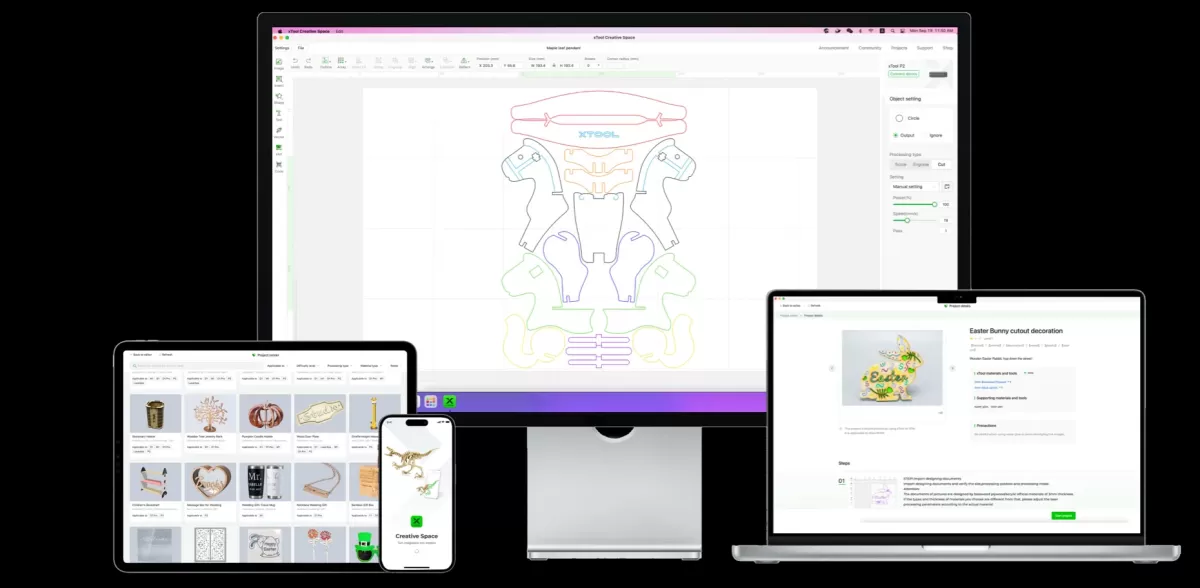Ben je klaar om meester te worden in ontwerpen voor lasersnijden in Adobe Illustrator? Het creëren van nauwkeurige, laserklare ontwerpen kan uw ideeën omzetten in verbluffende fysieke producten, of u nu op maat gemaakte decoraties of industriële onderdelen maakt. Als experts in CNC-bewerking, HYCNC begrijpt de uitdagingen van het voorbereiden van foutloze Illustrator-bestanden voor lasersnijden. In deze handleiding delen we beproefde, stapsgewijze technieken om uw workflow te stroomlijnen en veelvoorkomende valkuilen te vermijden. Van het instellen van uw tekengebied tot het exporteren vectorbestanden voor lasersnijden, leert u alles wat u nodig hebt om met vertrouwen professionele ontwerpen te maken. Laten we beginnen!
Waarom Adobe Illustrator gebruiken voor lasersnijden
Adobe Illustrator is een topkeuze voor lasersnijontwerp dankzij de krachtige mogelijkheden voor vectorbewerking. Hiermee kunt u nauwkeurige, schaalbare illustraties maken, wat essentieel is voor zuivere sneden en nauwkeurige resultaten bij lasersnijprojecten. Met de uitgebreide toolset van Illustrator kunt u gedetailleerde vormen, paden en tekst maken die perfect worden omgezet in lasergesneden componenten.
Een belangrijk voordeel is de compatibiliteit van Illustrator met gangbare vectorformaten voor lasersnijden, zoals AI, DXF en SVG, waardoor de voorbereiding van bestanden eenvoudig is. U kunt eenvoudig lijnsterktes, kleuren en lagen instellen die lasersnijders interpreteren voor snijden, graveren of scoren.
Vergeleken met alternatieven zoals CorelDRAW of Inkscape biedt Illustrator een soepelere interface, beter kleurbeheer en meer geavanceerde pathfinder- en vormgevingstools. Hoewel CorelDRAW populair is, vooral voor Windows-gebruikers, maken de industriestandaardstatus van Illustrator en de integratie met andere Adobe-programma's het een betrouwbare keuze voor zowel professionals als hobbyisten.
Of u nu eenvoudige stencils of complexe 3D-assemblages ontwerpt, Illustrator geeft u de precisie en flexibiliteit om uw lasersnijideeën efficiënt tot leven te brengen.
Uw Illustrator-bestand instellen voor lasersnijden

Het gereedmaken van uw Adobe Illustrator-bestand voor lasersnijden begint met de juiste instelling. Kies eerst de juiste eenheden—de meeste lasersnijders werken het beste met inches of millimetersmillimeters , dus stel uw document dienovereenkomstig in onderBestand > Documentinstelling
. Dit helpt om uw ontwerp op ware grootte te houden wanneer het wordt gesneden. Kies vervolgens een tekengebiedgrootte
Als het gaat om die overeenkomt met uw materiaal- of laserbedafmetingen. Dit voorkomt verrassingen bij het plaatsen van uw ontwerp op het snijoppervlak., vectorbestanden verliezen geen kwaliteit wanneer ze worden geschaald. Ontwerp toch op schaal 1:1 om kerfcompensatie te vergemakkelijken en problemen met het aanpassen van de grootte later te voorkomen.
Voor kleuren en lijninstellingen, gebruik specifieke kleuren om verschillende snijacties aan te geven. Meestal wijzen ontwerpers toe:
- Rood (RGB 255,0,0) voor snijlijnen
- Blauw of groen voor graveren of scoren
Stel alle snijlijnen in op een haarlijndikte (0,001 inch) om ervoor te zorgen dat de laser het pad correct volgt. Vermijd vullingen of dikkere lijnen, omdat deze de lasersoftware kunnen verwarren.
Door uw Illustrator-bestand in te stellen met exacte eenheden, een overeenkomende tekengebiedgrootte en correcte kleuren en lijnen, vermindert u fouten en versnelt u het lasersnijproces. Deze voorbereiding maakt uw bestand schoon en klaar voor de lasersnijsoftware om het over te nemen.
Belangrijkste ontwerpprincipes voor lasersnijden
Bij het ontwerpen in Illustrator voor lasersnijden kan het begrijpen van de basisprincipes u tijd en materiaal besparen.
Kerf begrijpen
Kerf is de breedte van het materiaal dat uw laser wegbrandt tijdens het snijden. Het is belangrijk om hiermee rekening te houden, omdat uw sneden iets groter of kleiner kunnen uitvallen dan uw ontwerp. Om dit te compenseren, past u uw vectorpaden aan door lijnen naar binnen of naar buiten te verschuiven, afhankelijk van uw ontwerpbehoeften. Adobe Illustrator's Pathfinder-tools kunnen u helpen vormen aan te passen na verrekening van de kerf.
Veelgemaakte fouten vermijden
Vermijd overlappende paden of dubbele lijnen, die ervoor kunnen zorgen dat de laser hetzelfde gebied twee keer snijdt, waardoor materiaal wordt verspild.
Stel alle lijnlijnen in op haarlijndikte (meestal 0,001 inch of 0,025 mm) zodat de laser ze herkent als snijlijnen.
Gebruik geen vullingen of rasterafbeeldingen voor snijpaden. Gebruik vectorontwerp voor lasersnijden om paden schoon en precies te houden.
Minimale functieformaten
Elk materiaal heeft grenzen. Kleine gaatjes of dunne lijntjes kunnen wegbranden of breken na het snijden. Om dit te voorkomen:
- Houd dunne lijnen minstens 0,5 mm breed voor hout en acryl; metalen vereisen meestal dikkere lijnen.
- Kleine gaatjes moeten over het algemeen minstens 3 mm in diameter zijn om intact te blijven.
- Vermijd kleine tekst of ingewikkelde details die de laser niet zuiver kan snijden of graveren.
Het volgen van deze principes in Illustrator zorgt ervoor dat uw lasersnijbestanden schoon, precies en klaar voor productie zijn zonder verrassingen.
Stapsgewijze handleiding voor ontwerpen in Illustrator
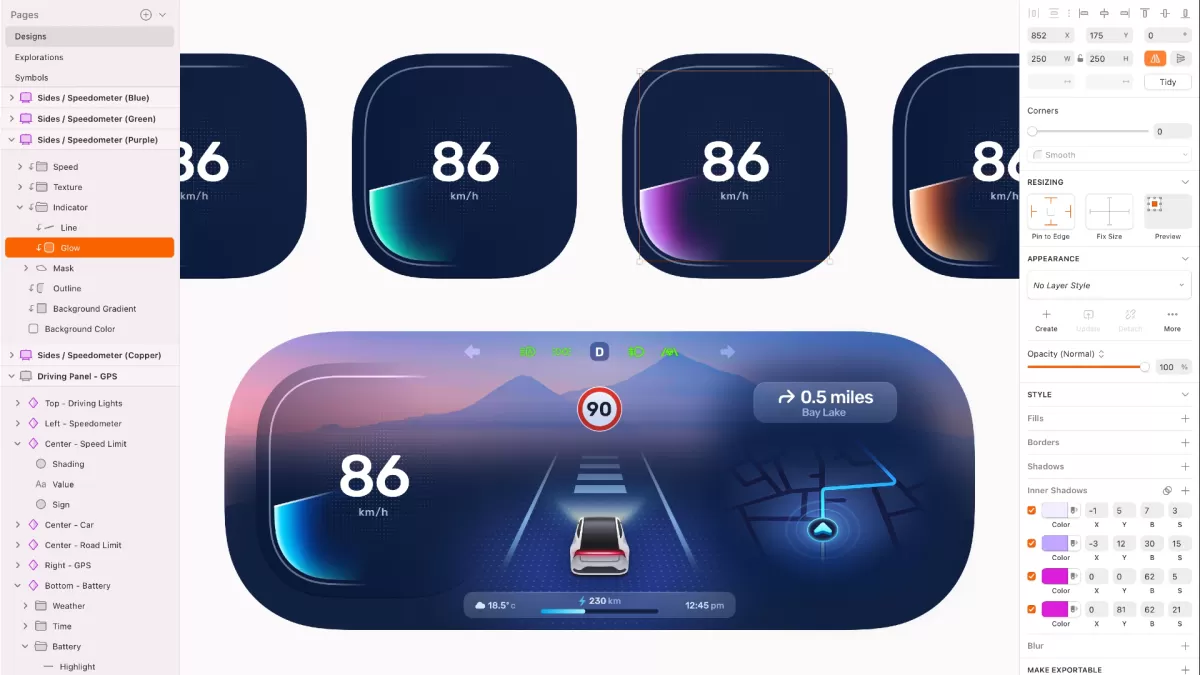
Stap 1 Vectorpaden maken
Begin met het tekenen van schone vectorpaden met behulp van de Pen tool of Shape tools. Zorg ervoor dat uw paden gesloten zijn om te snijden; open paden kunnen de lasersnijder in verwarring brengen. Gebruik Illustrator's Lijnmodus om uw vectoren duidelijk te controleren. Houd lijnen dun, meestal 0,001 inch, zodat de laser ze herkent als snijlijnen.
Stap 2 Tekst voorbereiden om te snijden
Als u tekst gebruikt, converteer deze dan naar contouren (Type > Contouren maken). Dit zet uw lettertypen om in vectorvormen, waardoor lettertypeproblemen tijdens het snijden worden voorkomen. Controleer bij stencillettertypen of ontwerpen met interne details of alle onderdelen verbonden zijn en er niet uitvallen als ze eenmaal zijn uitgesneden.
Stap 3: vormen samenvoegen en lassen
Gebruik Pathfinder-tools zoals Verenigen or Min voorste om overlappende vormen samen te voegen of gaten uit te snijden. Het lassen van vormen vermindert onnodige sneden en zorgt ervoor dat uw ontwerp er schoon uitziet. Deze stap is belangrijk om uw bestand te vereenvoudigen en fouten te voorkomen.
Stap 4: optimaliseren voor materiaal
Pas uw ontwerp aan de grootte en dikte van uw materiaal aan. Houd rekening met zaagsnedecompensatie door paden indien nodig iets te verkleinen om rekening te houden met de snijbreedte van de laser. Vermijd zeer dunne onderdelen die het materiaal niet kan vasthouden na het snijden en spreid elementen uit om verbranding te voorkomen.
Stap 5: het bestand exporteren
Sla uw ontwerp op in een laservriendelijke vectorindeling zoals PDF, SVG of AI. Controleer voordat u exporteert of kleuren, lijnen en lijndiktes voldoen aan de eisen van uw lasersnijder. Controleer of uw tekengebied overeenkomt met de materiaalgrootte voor een nauwkeurige snede.
Door deze stappen te volgen, zorgt u ervoor dat uw Adobe Illustrator-lasersnijbestand schoon, nauwkeurig en klaar is om uw ontwerp tot leven te brengen.
Geavanceerde tips voor professionele resultaten
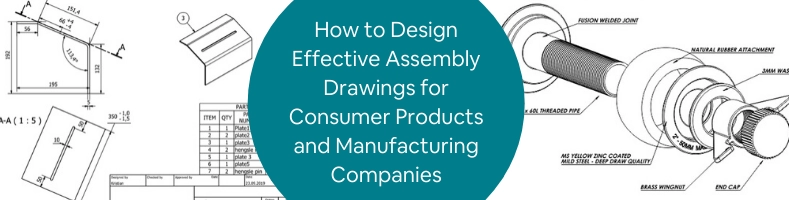
Als u de basis eenmaal onder de knie hebt, helpen deze geavanceerde tips u om uw lasersnijontwerpen in Illustrator naar een professioneel niveau te tillen.
Graveren integreren
Graveren voegt meer details toe dan alleen het doorsnijden van materiaal. Gebruik de grijswaardenvullingen of steunkleuren van Illustrator om graveergebieden te markeren.
- Gebruik dunnere lijnen of lichtere tinten om de graveerdiepte aan te geven.
- Scheid graveerlagen van snijlagen om het bestand schoon te houden.
- Test het graveren op restmateriaal om de juiste instellingen te krijgen.
Voor meer details over graveren versus etsen, bekijk deze handleiding over laseretsen versus lasergraveren.
Ontwerpen voor 3D-assemblages
Als u onderdelen maakt die in 3D in elkaar passen, houd dan het volgende in gedachten:
- Ontwerp lipjes en sleuven met nauwkeurige afmetingen om een goede pasvorm te garanderen.
- Houd rekening met de snijbreedte (materiaal verwijderd door de laser) en compenseer dit in uw Illustrator-paden.
- Gebruik de Pathfinder-tools in Illustrator om vormen samen te voegen of sleuven nauwkeurig af te trekken.
- Bouw uw 3D-onderdelen in fasen en test prototypes vóór de uiteindelijke snede.
Testen en prototyping
Sla nooit een testrun over; het bespaart tijd en geld.
- Print uw ontwerp op schaal op papier om de maatvoering te controleren.
- Snijd eerst kleine onderdelen om de pasvorm en snijbreedtecompensatie te controleren.
- Houd aantekeningen bij over materiaalsoorten en laserinstellingen voor toekomstige projecten.
- Pas uw bestand aan op basis van testresultaten vóór de grote snede.
Het volgen van deze geavanceerde methoden maakt uw Illustrator-bestanden perfect voor professionele CNC-lasersnijklussen.
Veelvoorkomende valkuilen en hoe ze te vermijden
Bij het ontwerpen voor lasersnijden in Illustrator kunnen een paar veelvoorkomende fouten u tijd en materialen kosten. Hier is waar u op moet letten en tips om deze problemen te vermijden:
-
Snijbreedtecompensatie negeren
Het vergeten rekening te houden met de snijbreedte van de laser (de breedte van het materiaal dat tijdens het snijden wordt verwijderd) kan resulteren in onderdelen die niet goed passen. Pas uw ontwerp altijd aan door paden iets kleiner of groter te verschuiven, afhankelijk van de pasvorm die u nodig heeft.
-
Raster gebruiken in plaats van vector
Lasersnijders hebben schone vectorlijnen nodig om te volgen. Vermijd het gebruik van rasterafbeeldingen zoals JPEG of PNG om te snijden. Blijf bij de vectorgereedschappen van Illustrator om nauwkeurige paden te creëren.
-
Onjuiste lijndiktes en kleuren
Lasersnijmachines interpreteren kleuren en lijndiktes verschillend. Meestal geeft een haarlijn van 0,001 inch (of 0,0254 mm) in RGB-rood (255,0,0) een snede aan. Het gebruik van verkeerde lijninstellingen kan ervoor zorgen dat de laser graveert in plaats van snijdt, of gebieden helemaal overslaat.
-
Ontwerpen te ingewikkeld maken
Complexe vormen met te veel kleine curven of details vertragen de lasertijd en snijden mogelijk niet schoon. Houd uw ontwerp eenvoudig, respecteer minimale detailgroottes en vermijd kleine elementen die kunnen verbranden of breken.
-
Vergeten tekst om te zetten in contouren
Tekst die als live lettertypen is achtergelaten, wordt mogelijk niet correct weergegeven op de lasersnijder als het lettertype niet is geïnstalleerd. Zet tekst altijd om in contouren in Illustrator voordat u exporteert.
-
Bestandsschaal niet controleren
Ontwerpen die niet op de juiste schaal zijn, leiden tot verspild materiaal of onbruikbare onderdelen. Controleer de eenheden van uw tekengebied en schaal uw ontwerp nauwkeurig naar de materiaalafmetingen.
-
Bestandsformaatvereisten overslaan
De meeste lasersnijders werken het beste met DXF-, SVG- of AI-formaten. Exporteren in het verkeerde formaat kan leiden tot verlies van details of onjuiste snijpaden.
Het vermijden van deze veelvoorkomende valkuilen zorgt voor een soepeler workflow en betere resultaten, waardoor u geld en gedoe bespaart bij uw volgende lasersnijproject.
Hoe HYCNC kan helpen
Als het gaat om het tot leven brengen van uw Adobe Illustrator lasersnijontwerpen, is HYCNC uw ideale partner. Wij bieden eersteklas CNC-lasersnijservices die zijn afgestemd op uw behoeften, of u nu met hout, acryl, metaal of een ander materiaal werkt. Onze precieze bewerking en aandacht voor detail zorgen ervoor dat uw bestanden perfect worden vertaald in onderdelen van hoge kwaliteit.
Onze diensten
- Lasersnijden Wij behandelen alles met nauwkeurigheid, van eenvoudige sneden tot complexe gravures.
- Aangepaste CNC-bewerking: Oplossingen op maat voor unieke projecten en 3D-assemblages.
- Ondersteuning bij bestandsvoorbereiding: Weet u niet zeker of uw Illustrator-bestand correct is ingesteld? Wij kunnen u helpen het te optimaliseren voor een naadloze productie.
- Materiaalconsultatie: Begeleiding bij de beste materialen om te gebruiken op basis van uw ontwerpdoelen en budget.
Waarom kiezen voor HYCNC
- Betrouwbare doorlooptijden die aan uw planning voldoen.
- State-of-the-art machines voor consistente, zuivere sneden.
- Expertise in het interpreteren van Illustrator-bestanden voor lasersnijden en kerfcompensatie.
- Transparante prijzen en persoonlijke klantenondersteuning.
- Lokale service met een focus op de behoeften en normen van klanten in Nederland.
Klaar om aan uw project te beginnen?
Als u ervoor wilt zorgen dat uw vectorontwerpen perfect worden vertaald in lasergesneden onderdelen, neem dan vandaag nog contact op met HYCNC. Laat ons u helpen tijd te besparen, kostbare fouten te vermijden en elke keer resultaten van professionele kwaliteit te behalen. Bezoek onze website of neem nu contact met ons op voor een offerte op maat of meer informatie over hoe wij uw lasersnijbehoeften ondersteunen.
Voor aanvullende tips over ontwerpoverwegingen zoals verzinken en tappen van gaten, bekijk onze handige gids over tappende lasergesneden gaten en ontwerpen voor verzinking.